レポート・テンプレートの変更
レポートおよびアナリティクス作業領域には、オーダー管理で使用できるいくつかのレポートが事前定義されています。 必要に応じてテンプレートを変更できます。
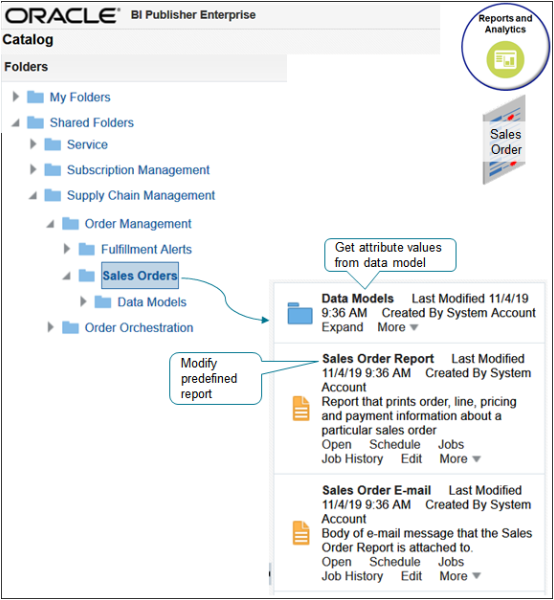
ノート
-
レポートは、リッチ・テキスト・ファイル(RTF)テンプレートとして事前定義されています。
-
Oracle Analytics Publisherを使用して編集します。
-
データ・モデルを使用して属性値を取得します。
-
事前定義済の販売オーダー・レポート・テンプレートを開始点として使用します。
- レポートにフレックスフィールドを追加する方法の詳細は、「オーダー管理での拡張可能フレックスフィールドの設定に関するガイドライン」を参照してください。
演習
-
Oracle Analytics Publisher Desktopのインストール
-
Oracle Analytics Publisher Desktop 12.2.1.4.0 for 32 bit Office on Windowsをクリックし、ファイルのダウンロードが終了するまで待ちます。
-
手順に従ってOracle Analytics Publisher Desktopをインストールします。
-
事前定義済レポートの編集に必要な権限を使用して、Oracle Business Intelligence Enterprise Editionにサインインします。
詳細は、次を参照してください。
-
「レポートおよび分析」作業領域に移動します。
一部の実装では、ホーム・ページではなくOracle Analytics Publisherに直接移動できます。 その場合は、この手順の後半で「カタログ」をクリックするステップにスキップします。
-
レポートおよびアナリティクス・ページで、「カタログの参照」をクリックします。
Oracle Analytics Publisherがブラウザの新しいタブで開きます。
新しいタブで、ページの左上隅にOracle Analytics Publisherが表示されていることを確認します。 Oracle Transactional Business IntelligenceまたはOracle Business Intelligenceが表示された場合は、サインアウトし、Oracle Applicationsの正しいインスタンスにサインインします。 詳細は、レポート管理者に問い合せてください。
-
「カタログ」をクリックします。
-
カタログ・ページのフォルダ領域で、「共有フォルダ」>「Supply Chain Management」>「オーダー管理」>「Sales Orders」を展開します。
-
フォルダ領域の右側にあるリスト領域で、販売オーダー・レポート行の「詳細>カスタマイズ」をクリックします。
パブリッシャが編集のためにレポートを開きます。 例については、「製造における事前定義済レポートのコピーの変更方法」を参照してください。
-
「販売オーダー・レポート」ページで、「レポートの保存」をクリックします。
パブリッシャは、
Shared Folders/Custom/Supply Chain Management/Order Management/Sales Ordersフォルダにレポートのコピーを作成します。 このコピーは後で使用します。 -
「編集」をクリックします。
-
表示されたダイアログで、「Microsoft Wordで開く」オプションを選択し、OKをクリックします。
Microsoft Wordが開きます。
-
Microsoft Wordで、ファイルにSalesOrderReport.rtfなどのrtf拡張子を付けて名前を付け、ファイルを便利なロケーションに保存します。 この例では、
C:\に保存します。Microsoftレポート・テンプレートが表示されます。
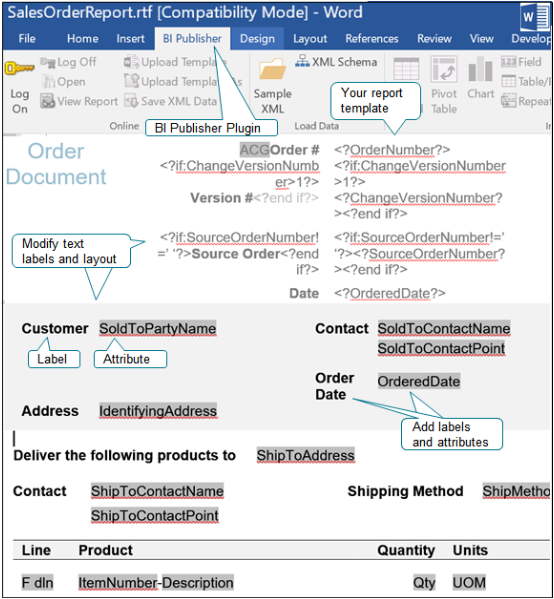
ノート
-
「Oracle Analytics Publisher」プラグインでは、「Oracle Analytics Publisher」タブが表示されます。
-
事前定義済レポート・テンプレートには、意味のあるレイアウトとラベル、属性が含まれています。 これを使用して、レイアウトおよびテキスト・ラベルを変更できます。
-
各ラベルは太字で表示されます。 たとえば、Customerはラベルです。
-
各属性は濃い灰色のバックグラウンドで表示されます。 たとえば、SoldToPartyNameは属性です。
-
事前定義済テンプレートにラベルおよび属性を追加できます。 たとえば、Order DateラベルとOrderedDate属性を追加できます。
-
-
レポートを変更します。
-
担当者ラベルを変更します。 「担当者」ラベルをクリックし、入力を開始します。
旧ラベル
新ラベル
担当者
販売先担当者
-
SoldToContactPoint属性を1行下に移動するには、SoldToContactPointの先頭にカーソルを置き、Enterキーを押します。
-
「保存」をクリックします。
属性テキストを編集しないでください。 属性テキストにはデータ・モデル・テキストが反映され、モデルとテンプレートの関係を確認できます。
-
-
変更をアップロードします。
-
ブラウザでOracle Analytics Publisherに戻ります。
-
「カタログ」をクリックし、「共有フォルダ」>「カスタム」>「Supply Chain Management」>「オーダー管理」を展開し、「販売オーダー」をクリックします。
-
販売オーダー・レポートを含むリストで、「編集」をクリックします。
-
「販売オーダー・レポート」ページで、「新規レイアウトの追加」をクリックします。
-
レイアウトのアップロードまたは生成領域で、「アップロード」をクリックします。
-
表示されたダイアログで値を入力し、「アップロード」をクリックします。
属性
値
レイアウト名
自分の販売オーダー・レポート
テンプレート・ファイル
SalesOrderReport.rtf
コンピュータに保存したrtfファイルを参照します。 この例では、
C:\ SalesOrderReport.rtfです。タイプ
RTFテンプレート
ロケール
English
-
「レポートの保存」をクリックします。
-
テンプレートへの属性の追加
テンプレートに必要な属性が含まれていない場合はどうなりますか。 データ・モデルから追加できます。
設定の概要
-
データ・モデルをダウンロードします。
-
テンプレートを変更します。
-
テンプレートをアップロードします。
OrderedDate属性を追加する必要があるとします。
データ・モデルのダウンロード
-
Oracle Analytics Publisherに移動し、「共有フォルダ」>「Supply Chain Management」>「オーダー管理」>「販売オーダー」>「データ・モデル」に移動します。
-
フォルダ領域の右側にあるリスト領域で、販売オーダー・レポート・データ・モデルを含む行で、「編集」をクリックします。
-
データ・モデル領域で、「プロパティ」をクリックします。
-
プロパティ領域でSalesOrderReportDm.xmlをクリックし、レポート・テンプレートを保存したロケーションと同じロケーションにファイルを保存します。
-
この例では、
C:\に保存します。 -
保存時に、ファイル名拡張子をxdmからxml名に変更します。
属性
値
ファイル名
_Supply Chain Management_Order Management_Sales Orders_Data Models_SalesOrderReportDm.xml
-
テンプレートの変更
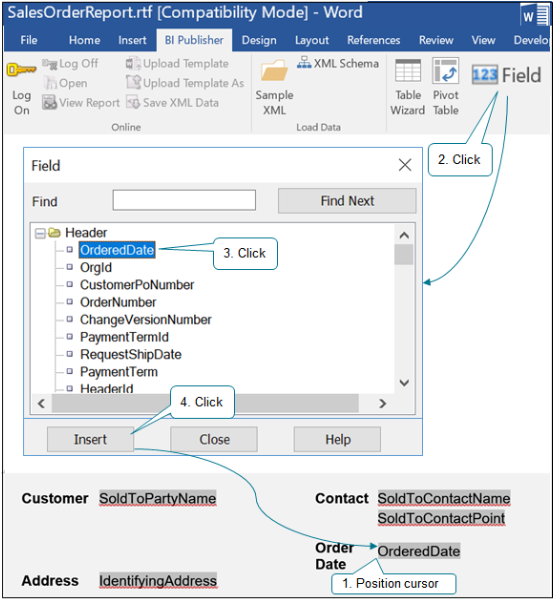
演習
-
Microsoft Wordでテンプレートに移動します。
-
Ordered Date(オーダー日)ラベルをテンプレートに追加します。
このトピックの前半で印刷された画面を調べて、どこに追加するかを確認します。 連絡先ラベルの後にカーソルを置き、いくつかの改行を入力してから、ラベルへの入力を開始します。
-
SoldToContactPoint属性の最後にカーソルを置き、カーソルがラベルにあわせられるまで、いくつかの改行を入力します。
-
Wordリボンで、Oracle Analytics Publisherタブをクリックし、「サンプルXML」をクリックします。
-
表示されたダイアログで、_Supply Chain Management_Order Management_Sales Orders_Data Models_SalesOrderReportDm.xmlを選択し、「オープン」をクリックします。
-
Oracle Analytics Publisherタブをクリックし、挿入領域で「フィールド」をクリックします。
「フィールド」ダイアログには、データ・モデルの属性が表示されます。
-
フィールド・ダイアログで、OrderedDateをクリックし、「挿入」をクリックします。
-
「File」>「Save」をクリックし、ファイルをSalesOrderReport_1.rtfとして保存します。
テンプレートをアップロードするときに上書きの競合を回避するために、新しいファイルを作成します。
テンプレートのアップロード
-
ブラウザでOracle Analytics Publisherに戻ります。
-
「カタログ」をクリックします。
-
カタログ・ページのフォルダ領域で、「共有フォルダ」>「カスタム」>「Supply Chain Management」>「オーダー管理」を展開し、「販売オーダー」をクリックします。
-
この手順で前に作成した販売オーダー・レポートを含む行で、「編集」をクリックします。
-
「販売オーダー・レポート」ページで、「新規レイアウトの追加」をクリックします。
-
レイアウトのアップロードまたは生成領域で、「アップロード」をクリックします。
-
「テンプレート・ファイルのアップロード」ダイアログで値を設定し、「アップロード」をクリックします。
属性
値
レイアウト名
任意の値を入力します。
この例では、
My Layout for Sales Order Reportと入力します。テンプレート・ファイル
SalesOrderReport_1.rtf
ローカル・コンピュータでSalesOrderReport.rtfファイルを見つけます。 Microsoft Wordで編集したものです。
タイプ
RTFテンプレート
ロケール
English
-
データ・モデルを選択します。
-
「販売オーダー・レポート」ページのデータ・モデルの横にある「データ・モデルの選択」をクリックします。
-
「データ・モデルの選択」ダイアログで、「共有フォルダ」>「Supply Chain Management」>「オーダー管理」>「販売オーダー」>「データ・モデル」を展開します。
-
「販売オーダー・レポート・データ・モデル」をクリックし、「オープン」をクリックします。
-
-
「販売オーダー・レポート」ページで、「報告を確認」をクリックし、「販売オーダー・レポートのレイアウト(個人)」タブをクリックします。
レポートには、属性にサンプル・データが表示されます。
-
レポートを確認します。 Microsoft Wordで行った変更(Ordered Dateなど)が含まれていることを確認します。
-
変更を確認します。
-
販売オーダーの管理に必要な権限があることを確認してください。 特に、FOM_PRINT_ORDER_PRIV_OBI権限があることを確認してください。 文書の作成処理を使用できます。 詳細は、「Order Managementの実装に必要な権限」を参照してください。
- 「オーダー管理」作業領域に移動し、販売オーダーを作成します。
-
オーダー・ヘッダーの属性に値を追加し、オーダー明細に品目を追加します。
-
「オーダーの作成」ページで、「処理」>「文書の作成」>「表示」をクリックします。
-
ドキュメント・ダイアログで、テンプレートをOracle Analytics Publisherで作成したレイアウトの1つに設定します。
-
自分の販売オーダー・レポート
-
販売オーダー・レポートのレイアウト(個人)
-
-
レポートにMicrosoft Wordで行った変更(Ordered Dateなど)が含まれていることを確認します。
-